电脑音频录音机 电脑自带录音机如何录制内部声音
在现代科技发达的时代,电脑音频录音机已经成为我们日常生活中常见的工具之一,电脑自带录音机作为一种便捷的录音设备,可以帮助我们记录下重要的信息和声音。有时候我们可能会遇到一个问题,就是如何录制电脑内部的声音。在这篇文章中我们将探讨一下如何使用电脑自带录音机来录制内部声音,让你轻松实现录制电脑内部声音的目标。
方法如下:
1.我们点击电脑桌面左下角的windows图标,在弹出的选项中点击『控制面板』,在控制面板页面点击『硬件和声音』;
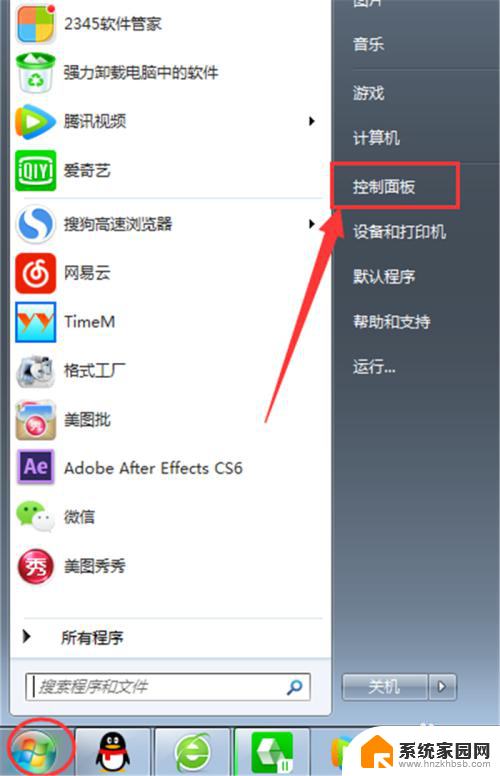
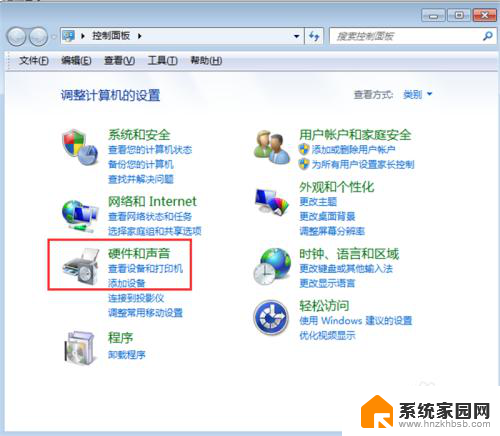
2.点击『声音』选项里的『管理音频设备』,在『声音』设置页面点击左上角的『录制』;
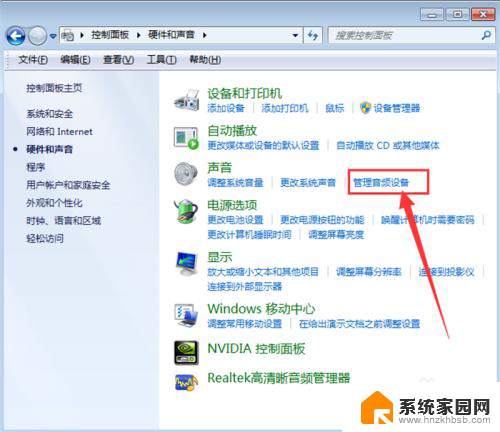
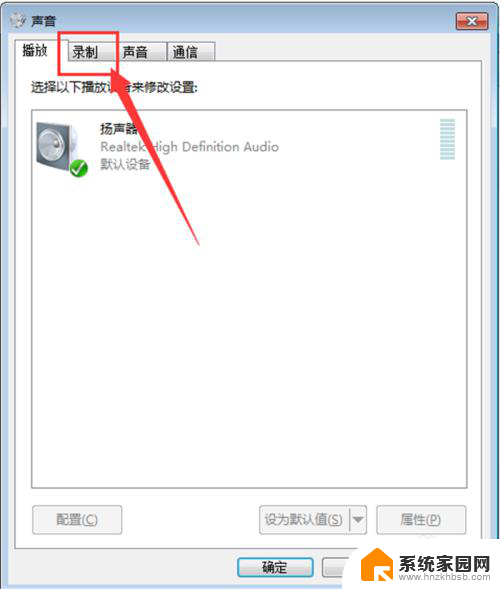
3.鼠标右键点击麦克风所在方框里的空白位置,在弹出的选项中点击『显示禁用的设备』。这时会弹出一个『立体声混音』,我们用鼠标右键单击『立体声混音』,然后点击『启用』;

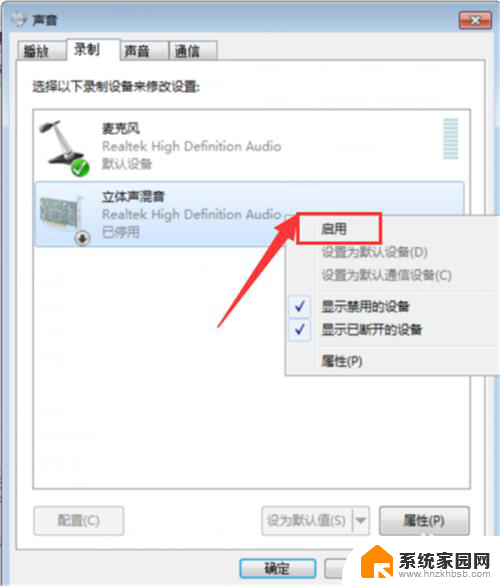
4.点击右下角的『设为默认值』,把立体声混音设为默认设置。为了避免录音时电脑外其他声音也录制进去,我们鼠标右键单机『麦克风』-『禁用』,把麦克风功能关闭;
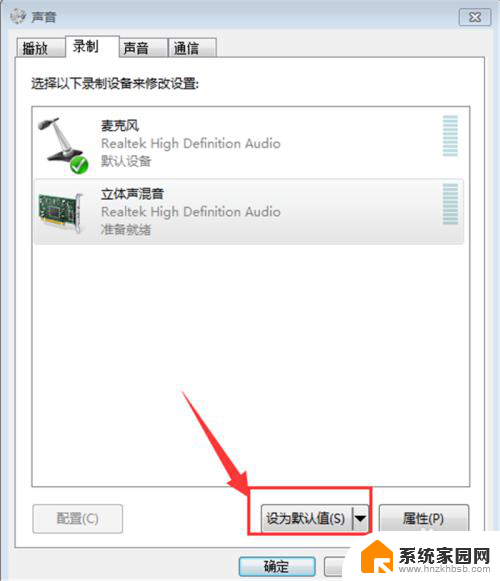
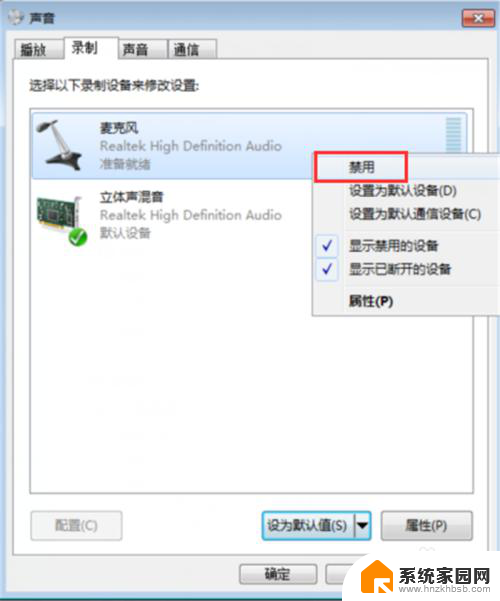
5.双击『立体声混音』,在立体声混音属性里点击菜单栏的『级别』。拉动滑竿把立体声混音的数值调整到最大,然后点击菜单栏里的『高级』,选择录音室的质量后,点击右下角的『应用』-『确定』;
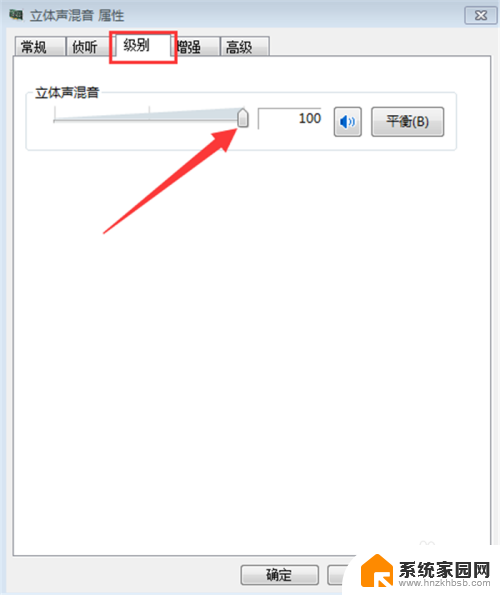
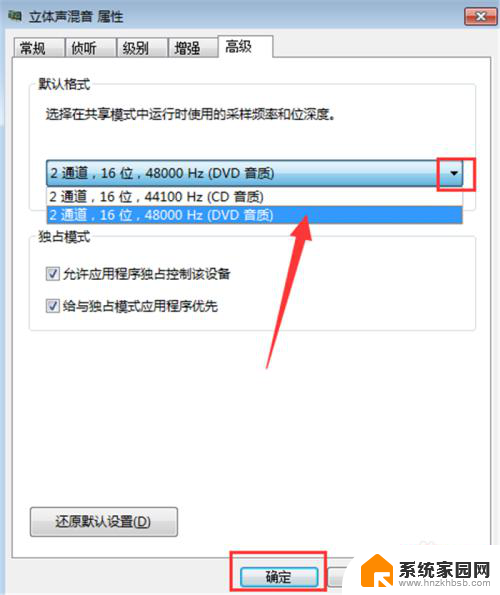
6.回到声音录制设置页面后,继续点击『确定』,到这里我们就可以打开录音机了,鼠标左键点击电脑桌面左下角的windows图标-『所有程序』;
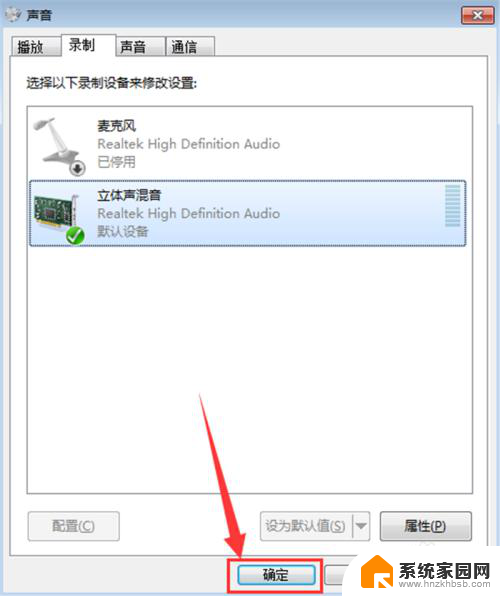
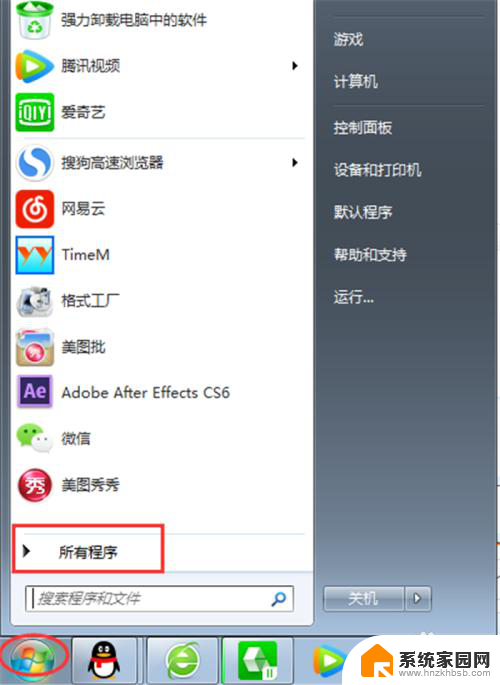
7.在所有程序页面找到『附件』-『录音机』;
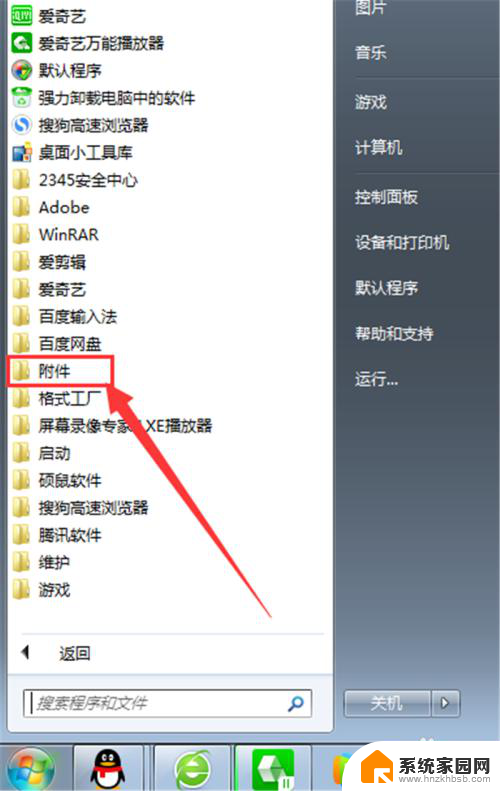
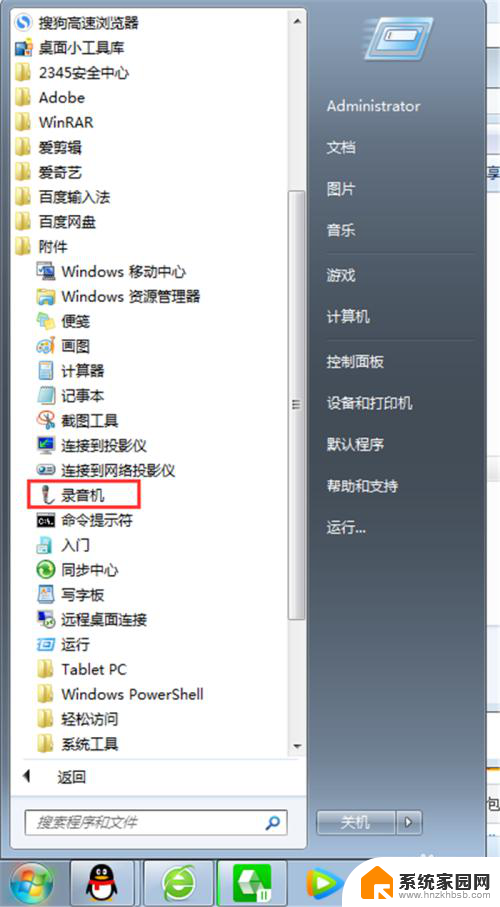
8.鼠标右键点击『录音机』-『打开』,点击录音机里的录制按钮就可以录制了。
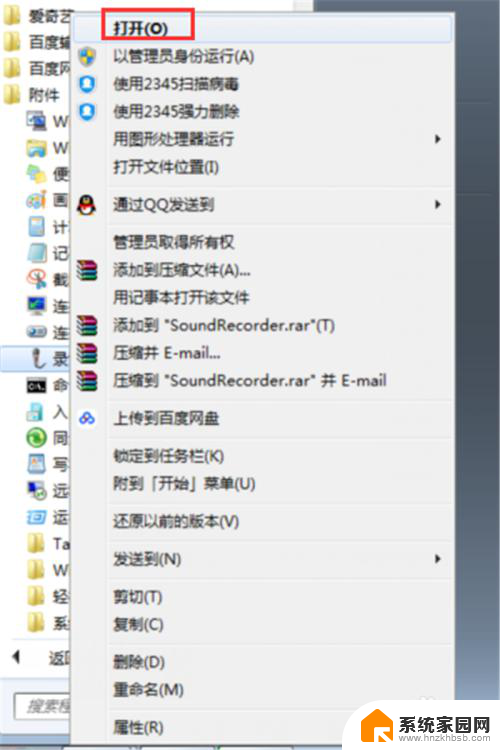

9.为了方便打开录音机功能,我们可以将桌面快捷方式发送到电脑桌面,即鼠标右键点击录音机-『发送到』-『桌面快捷方式』。
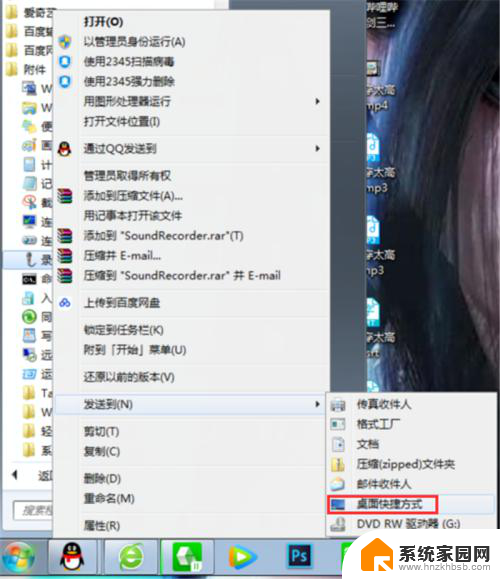
以上是电脑音频录音机的全部内容,遇到同样情况的朋友们可以参考我的方法来处理,希望对大家有所帮助。
电脑音频录音机 电脑自带录音机如何录制内部声音相关教程
- oppo如何只录制手机内部声音,不录制外部声音 oppo手机内部声音录制方法
- 电脑录制系统声音 如何在电脑上录制内部声音
- 手机录音机如何录手机里的音频 如何录制手机内部声音的方法
- 怎样在电脑上录屏和声音 如何在电脑上录制内部声音
- 电脑录屏可以录到外界声音吗 电脑内部声音录制教程
- 电脑插上耳机录音录不到声音 如何在电脑上录制内部声音
- 手机自带的录音机怎么剪辑 手机自带录音如何裁剪音频
- 电脑有录音功能吗 电脑自带录音机录音教程
- 电脑上有自带的录音功能吗? 怎样用电脑内置录音设备录制声音
- 电脑自带录屏没有声音 Win G录屏没有录到声音怎么解决
- 微信怎么把字变大 电脑微信如何设置字体大小
- 手机视频怎样投屏到电脑 手机视频投屏电脑教程
- 电脑处于睡眠状态怎样解除 电脑睡眠模式退出方法
- 电脑怎么开无线网 如何在电脑上打开无线网络
- 惠普打印机如何连接wifi教程 惠普打印机wifi设置方法
- 华为怎么取消锁屏杂志 华为手机杂志锁屏如何关闭
电脑教程推荐
- 1 微信怎么把字变大 电脑微信如何设置字体大小
- 2 华为怎么取消锁屏杂志 华为手机杂志锁屏如何关闭
- 3 电脑怎么设置日历显示节假日 电脑设置农历显示方法
- 4 u盘在某一台电脑上无法识别 电脑无法识别U盘怎么办
- 5 笔记本电脑怎么打开麦克风说话 笔记本电脑麦克风功能怎么使用
- 6 罗技无线鼠标的usb接口没了 能配吗 罗技无线鼠标接收器不见了怎么办
- 7 苹果无法连接itunes store 无法连接到iTunes Store的解决方案
- 8 电脑连手机热点无法访问internet 电脑连接手机热点连接不上网络怎么办
- 9 三星解锁屏幕过渡效果 三星手机解锁过渡效果怎么调节
- 10 电脑显示屏字体模糊怎么设置 解决显示器字体模糊问题